Cómo revisar la ortografía de su presentación de PowerPoint 2013 después de los hechos
Si prefiere ignorar el persistente constante por PowerPoint 2013 sobre la ortografía, siempre se puede comprobar la ortografía de la manera pasada de moda: al ejecutar el corrector ortográfico después de haber terminado su documento. El corrector ortográfico se abre camino a través de toda la presentación, mirando cada palabra en su enorme lista de palabras escritas correctamente y llevar cualquier palabra mal escritas a su atención.
Conteúdo
- Abra la ficha revisar en la cinta de opciones y haga clic en el botón ortografía que se encuentra en el grupo revisión.
- No se sorprenda si powerpoint encuentra un error ortográfico.
- Elija la ortografía correcta y haga clic en el botón cambiar. alternativamente, haga clic en ignorar y reír en la cara de powerpoint.
- Repita los dos últimos pasos hasta que powerpoint se da por vencido.
Se lleva a cabo esta tarea sin reír o riéndose. Como bono adicional, el corrector ortográfico incluso te da la oportunidad de decirle que tiene razón y que está mal y que debe discernir cómo deletrear palabras como tú lo haces.
Los pasos siguientes muestran cómo comprobar la ortografía de una presentación completa:
  Agrandar Agrandar1 Abra la ficha Revisar en la cinta de opciones y haga clic en el botón Ortografía que se encuentra en el grupo Revisión.PowerPoint es la búsqueda de su presentación para avergonzar a los errores de ortografía. Se paciente. |   Agrandar Agrandar2 No se sorprenda si PowerPoint encuentra un error ortográfico.Si PowerPoint encuentra un error de ortografía en su presentación, cambia a la diapositiva que contiene el error, pone de relieve la palabra ofensiva, y muestra la palabra mal escrita junto con una corrección sugerida. | 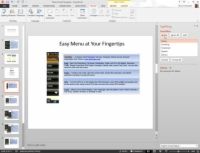  Agrandar Agrandar3 Elija la ortografía correcta y haga clic en el botón Cambiar. Alternativamente, haga clic en Ignorar y reír en la cara de PowerPoint.Si está de acuerdo que la palabra está mal escrita, escanear la lista de las correcciones que PowerPoint ofertas y seleccionar el que más le guste. Luego haga clic en el botón Cambiar. Si te gusta la forma en que la deletreó la palabra en primer lugar (tal vez es una palabra poco común que no está en el diccionario ortográfico de PowerPoint, o tal vez como para explicar la forma en Chaucer hizo), haga clic en el botón Omitir. Mira como PowerPoint vuelve roja en la cara. Si quieres PowerPoint para ignorar todas las ocurrencias de un error ortográfico en particular dentro de la presentación actual, haga clic en el botón Todos Ignorar. Del mismo modo, si desea PowerPoint para corregir todas las ocurrencias de un error ortográfico en particular, haga clic en el botón Cambiar todas. |
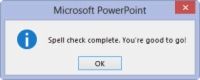  Agrandar Agrandar4 Repita los dos últimos pasos hasta que PowerPoint se da por vencido.Cuando vea el siguiente mensaje, que haya terminado: Corrector ortográfico completa. Eres bueno para ir! PowerPoint siempre comprueba la ortografía en toda la presentación, a partir de la primera diapositiva - a menos que especifique una sola palabra o grupo de palabras, destacando en primer lugar. PowerPoint comprueba la ortografía de los títulos, el cuerpo del texto, notas y objetos de texto añadido a las diapositivas. No comprueba la ortografía en los objetos incrustados, sin embargo, como tablas o gráficos. |





